Windows10正式版推出“手机助手”工具,将用实现基于Windows操作系统实现对手机的管理操作。借助Win10手机助手,可以实现手机数据同步、应用管理等操作。下面就一起来了解一下Win10手机助手的具体使用方法。
如果我们在win10系统电脑上安装了Win10手机助手之后,就能够通过这个软件来快速管理我们手机上的文件。不过,有不少用户对Win10手机助手了解的很少。有的甚至不知道该如何使用Win10手机助手。接下来,小编就向大家具体介绍Windows10手机助手的使用方法。
Win10手机助手怎么用图文教程
点击“开始菜单”,点击“所有应用”
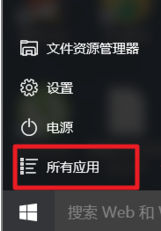
手机电脑图解1
按拼音可以找到手机助手。点击打开。
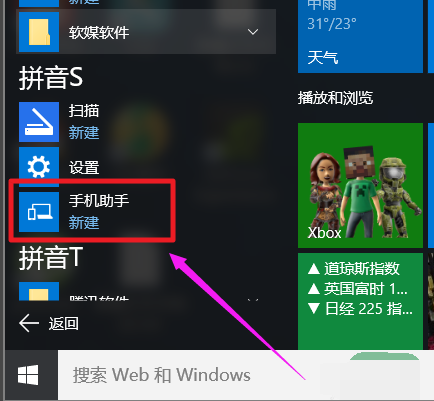
Win10电脑图解2
分别列出Windows、Android、iphone三种系统平台的手机。

手机电脑图解3
将手机用数据线连接电脑,选择手机所属系统,如Android。可以看目前Win10手机助手所支持的功能,以及以后会完善的功能。
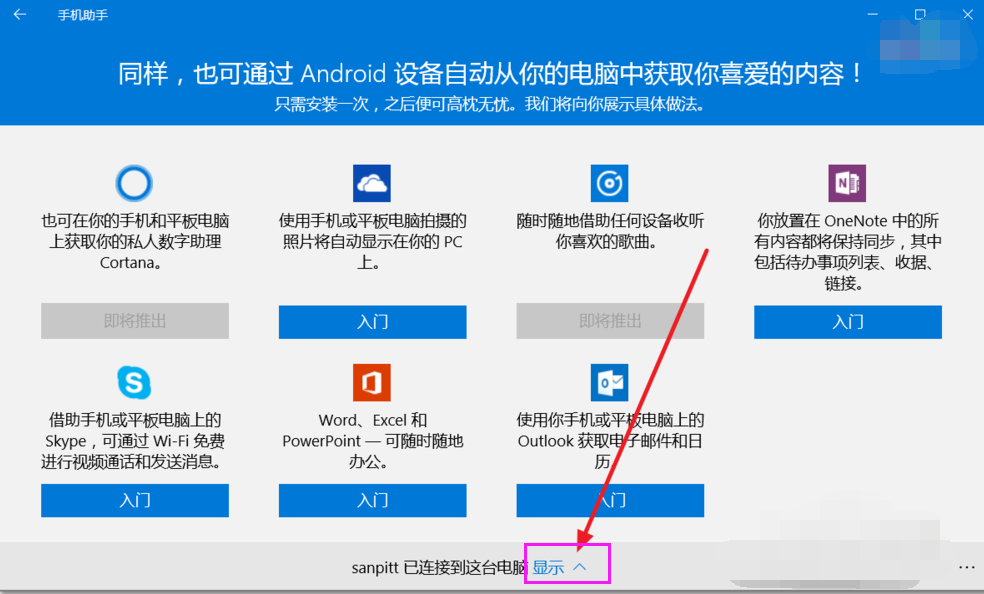
Win10电脑图解4
点击显示,可以看连接 手机的信息,可以对相册照片管理,还有Windows界面的文件资源管理器。
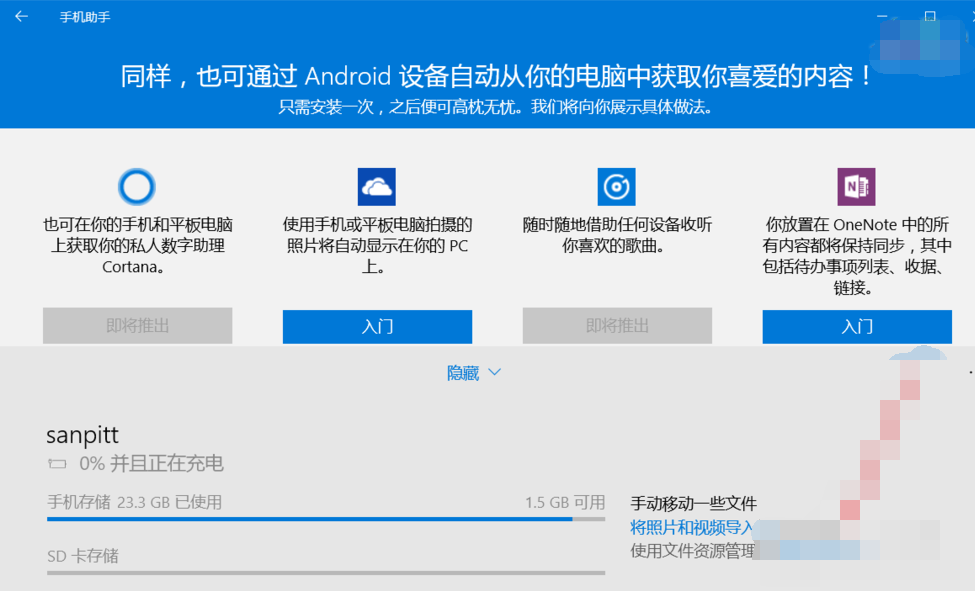
手机电脑图解5
手机助手会搜索手机与电脑上所有图片和照片。
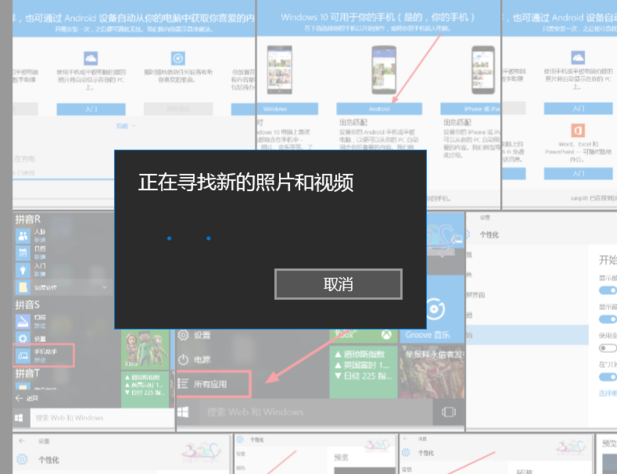
手机电脑图解6
可以Win10电脑创建相册,以便手机以将照片更新到电脑。
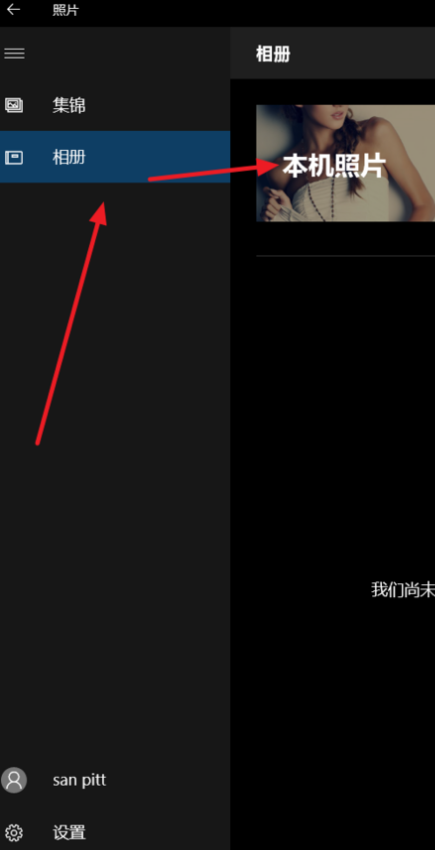
手机电脑图解7
将照片更新到本机电脑上之后,就可以使用Windows自带的图片处理功能了

Win10电脑图解8
同时非照片类型的所有文件可以通过文件资源管理器来管理了。
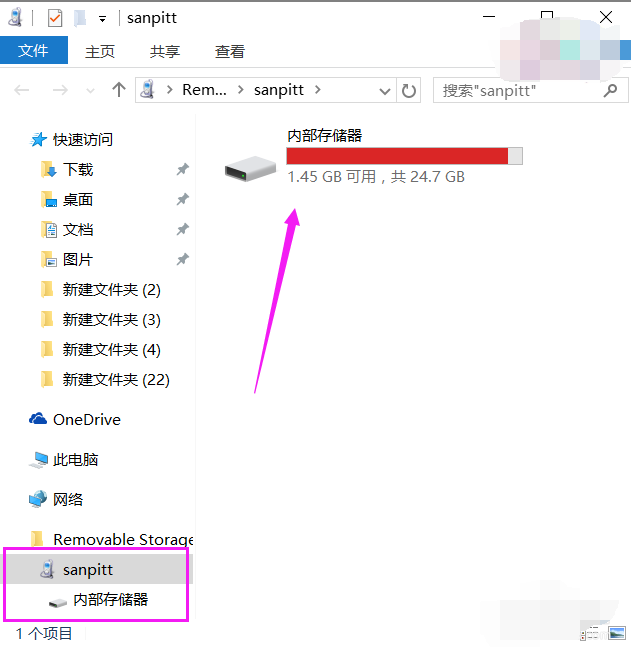
Win10电脑图解9
对于文件资源管理器的强大,和具体使用功能不再细说了,看图说明一切,电脑上能用的功能都可以使用。
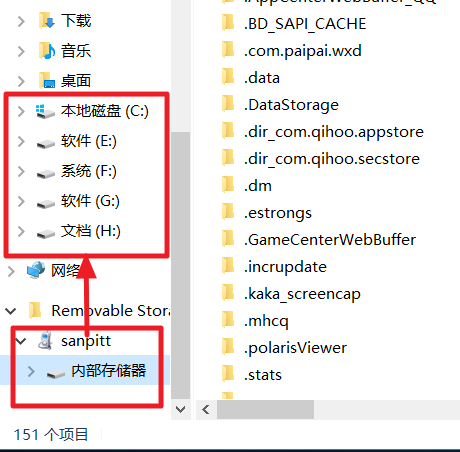
手机电脑图解10
以上就是Win10手机助手的使用得操作流程了。更多精彩的教程尽在“Windows 10之家”官网上查询。